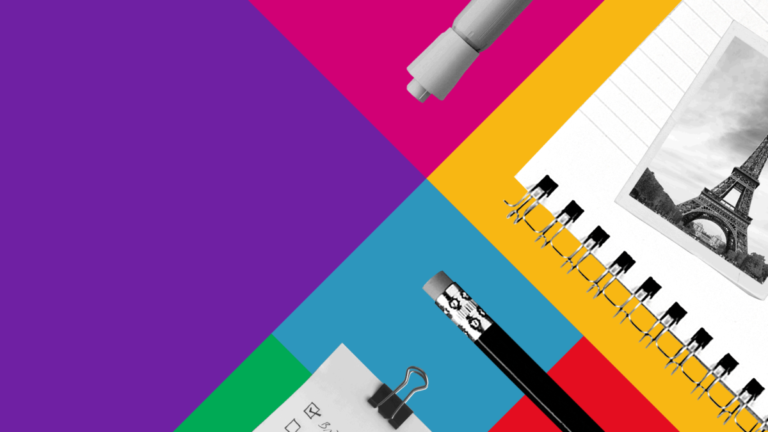CapCut は、さまざまなオーバーレイ、フォント、ステッカー、トランジション、フィルターを備えた無料のビデオ編集アプリです。このプラットフォームは、TikTokビデオを編集するための公式プラットフォームとしてByteDance Corporationによって立ち上げられました。定期的に更新され、独自のツールとオプションが追加されます。
CapCut は、簡単にコピーしてビデオ素材に貼り付けることができるミーム テンプレートにより、すぐに世界中のユーザーの間で人気を博しました。 CapCutビデオエディタを使用すると、YouTube、TikTok、Instagram用の編集、ビデオ、ビデオを簡単に作成できます。 CapCut エディターは、MacOS、iOS、Android システム用の 14 言語の無料バージョンで利用できます。 MacBook アプリケーションで使用すると最も便利です。
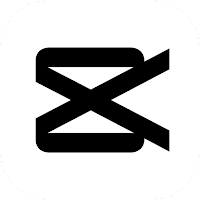
CapCut はシンプルで直感的なインターフェイスを備えています。アプリケーションの操作を開始するには、リンク capcut.com を使用して公式 Web サイトにアクセスする必要があります。その後、ホームページ ウィンドウが開き、「創造性を開始するためのユニバーサル プラットフォーム」という文言が表示されます。次に、編集するビデオを選択し、タイムラインのあるセクションを開き、スワイプを使用して移動する必要があります。
CapCut ビデオ エディターのすべてのタブを詳しく見てみる価値があります。ページの左上隅にあるエディター メニュー エントリ アイコンをクリックすると、無料の CapCut プラットフォーム ツールのリストが表示されます。
エディタセクション
オンラインビデオエディタ
これを使用すると、多くの便利な機能を備えたビデオを作成できます。
- テキスト内の音声 – 人工知能を使用して正確な字幕を取得します。
- テキスト読み上げ – テキスト ファイルを実際のナレーションに変換することによって。
- ビデオ文字起こしを使用 – ビデオ素材をさまざまな言語のテキスト形式に自動文字起こしを使用します。
- 背景の削除 – 画像または動画の断片から人物を分離します。
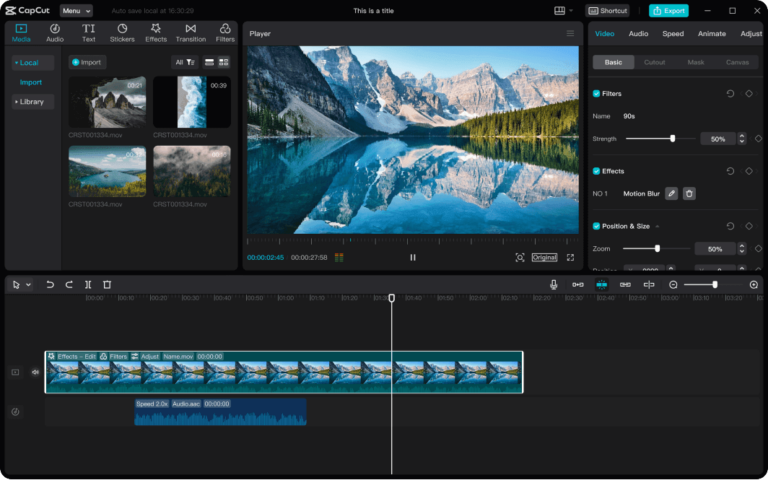
さまざまなエフェクトやフィルターを使用してビデオ コンテンツのスタイルを変更することもできます。必要なオプションは特別なリンクを使用して検索され、クリップの残りのフレームと比較されます。
これらのツールには次のものが含まれます。
- ダイナミックな音響効果 – ダイナミックな音響効果を利用すると、潜在的な視聴者を惹きつけるために必要な情報を独自に伝えることができます。
- ビデオ内のテキストのオーバーレイ – 選択は「テンプレート」セクションで行われます。このオプションを選択すると、ブランドの認知度がすぐに高まります。
- モダン ミュージック – これを通じて、クリップのスタイルを独自に変換できます。オーディオ ライブラリには、ファッショナブルな音楽作品が多数揃っています。
以下を使用して、クラウドを使用して作業プロセスを最適化する可能性もあります。
- クラウド ストレージ – そこにデータを保存し、ファイルやマルチメディア フォーマットのバックアップをサポートできます。
- クラウド コラボレーション – インターネット上のマルチメディア コンテンツを共同で管理および使用することを目的としたチーム リソースの形成が含まれます。
- カスタム エクスポート – 周波数、品質、形式、フレーム パラメータの設定が含まれます。
オンラインビデオエディターを使用すると、TikTok、Facebook、YouTube、Instagram などのターゲット視聴者を引き付ける広告ビデオを作成できます。
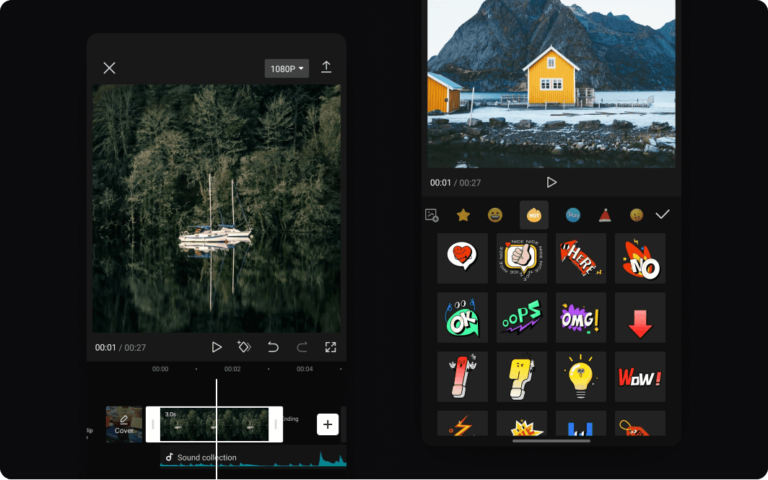
CapCut プラットフォームでオンライン動画を作成するプロセス:
- Dropbox からビデオをダウンロード、Google ドライブ、Myspace、または QR コードで。
- 新しいビデオ素材を作成します – ファイルを特別なスケールに移動し、クリップを反転およびトリミングし、テキスト、サウンド、フィルターを追加します。キャプションやサイズも変更できます。
- 素材をエクスポートして公開する – [詳細設定] リンクをクリックし、[エクスポート] をクリックします。
オンライン写真編集者
オリジナルのグラフィック デザインを作成して、Web サイトへのトラフィックを増やすために使用できます。人工知能 (AI) と既製のテンプレートに基づいて動作します。
可能性:
- カラー マッチング – インターネット上で効果的な投稿を作成するために、色の組み合わせスキームが選択されます。
- 画像の寸法パラメータを修正 – さまざまなメディア プラットフォームに応じて配置を変更する
- 背景オブジェクトを自動的にリセットします。
- 新しい背景の生成 – 視聴者を引き付けるために画像をアクティブ化します。
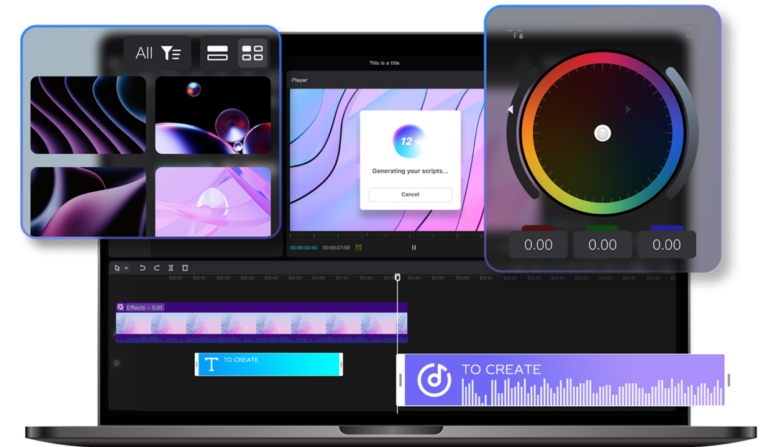
他のオプションのバリエーションも使用できます。
- 大規模なテンプレート – 作成されたコンテンツの生産性を向上させる
- エフェクトとフィルター – 写真を完全に変えます。
- 効果的なテキスト – アニメーション上のオーバーレイによる
クラウド ストレージ、モバイル デバイス、カスタム エクスポートを使用してチームワークを通じて生産性を向上させる機会はまだあります。
ジェネレーターを使用して、ロゴやバナー、ポスターやステッカー、アバターやアイコン、プロフィール画像などのユニークな効果を作成できます。
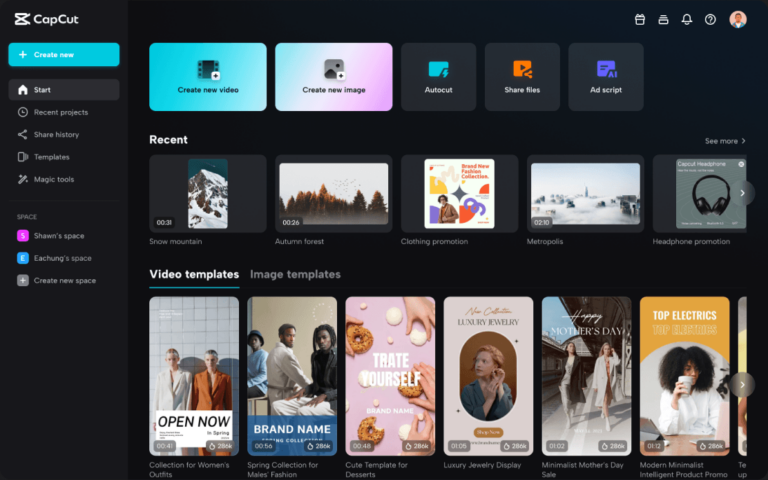
オンライン ビジュアルを作成するプロセス:
- 目的の写真を画像エディタの空のキャンバスにアップロードします。
- AI を使用してカスタマイズおよび編集します。
- [ダウンロード] タブをクリックして、結果の画像をエクスポートします。
デスクトップ用のオンライン ビデオ エディター
CapCut プラットフォームから対応するリンクを PC にダウンロードする必要があります。この編集者:
- 明確なインターフェースとショートカットのおかげで使いやすい
- トレンディなエフェクトを備えています。
- テストオプションがあります。
- これを使用すると、メイン アニメーション フレームを作成できます。
- さまざまな言語をサポートする自動タイトルを生成します。
- 4K 60 フレーム/秒のエクスポートをサポートする高レベルの画質が特徴
モバイル デバイス用のオンライン ビデオ エディター
これには多くのオプションが含まれています。
- さまざまな言語の音声変換を備えた最もトレンドのテンプレート
- コンテンツを宣伝するための簡単な移行
- 曲の歌詞と自動タイトル。
- フィルターとエフェクト
- プロのカット
- 出入りのアニメーション
- 人工知能によって生成される効果。
セクション「テンプレート」
対応するアイコンをクリックすると、「ビデオ」と「画像」という 2 つのテンプレートセクションを含むページが開きます。今後の作業に適したオプションをそれらから選択する価値があります。
セクション「ツール」
ビデオ、オーディオ、テキスト、画像などのいくつかのカテゴリで構成されます。
ビデオ
ビデオエフェクトとフィルター
これらのツールは、興味深いストーリーや魅力的なビデオを作成するように設計されています。さらに、この部門にはステッカーやデカールの大量のコレクションもあります。
長所:
- エディターの多機能性により、PC とスマートフォンとの互換性があります。
- 継続的な更新。
- 大量のプリセット。
- チームおよび個人プロジェクトの作成
- シーン、ビデオゲーム、番組を形成するための特定のコンテンツ素材の利用可能性
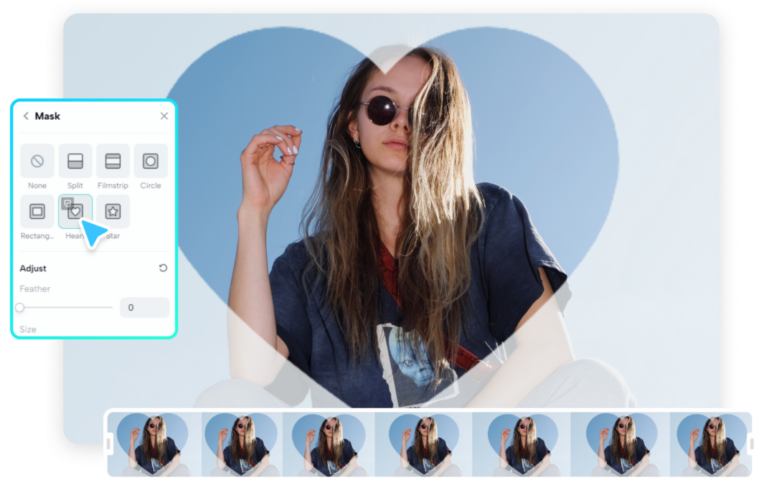
ビデオ映像にフィルタとエフェクトを挿入する方法:
- メディア ファイルをアップロードします。
- 必要なフィルタとビデオエフェクトをライブラリから追加します。
- その後、マテリアルをエクスポートして公開します。
背景の削除
このプロセスは、顔認識オプションを通じて自動的に行われます。
可能性:
- クリップから背景を削除して画像を新鮮に保ちます。
- 画像と背景の色はご自身の判断で調整してください。
- ビデオの背景を追加して 2 つのクリップを結合します。
長所:
- 高いパフォーマンスと多用途性
- 革新的なテクノロジー
- すべてのリソースで利用可能です。
背景の削除は次の目的で使用できます。
- ブランドと製品のマーケティング
- 人前で話す
- ビデオ コンテンツ制作サービス
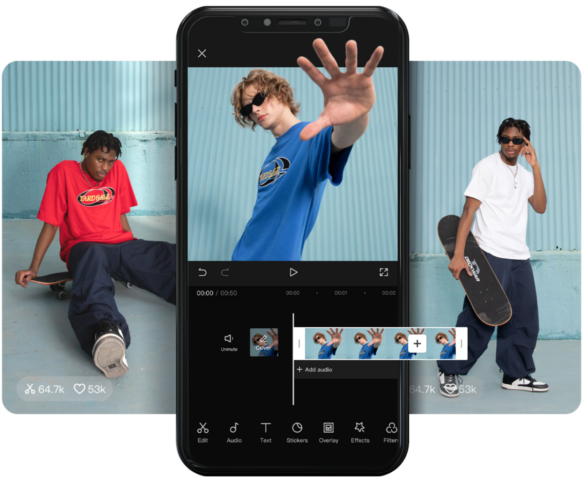
クリップから背景を削除する方法:
- メディア ファイルをダウンロードします。
- ビデオの背景を削除 – [背景を削除] リンク上でマウスを移動します。
- 次に、背景色と画像を調整してビデオを編集します。
- 次に、結果のコンテンツをエクスポートして公開します。
ビデオのサイズ変更
可能性:
- 品質を犠牲にすることなくビデオのサイズを調整する
- 画像、ぼかし、色を追加して、クリップの背景を美しくします。
- さまざまなメディア プラットフォームで使用できるように、動画コンテンツの寸法パラメータを変更する
長所:
- ホットボタンの利用可能性。
- 受信したビデオをプレビューする機能
- 「プロジェクトの作成」をクリックするだけでキャンバスをセットアップできます。
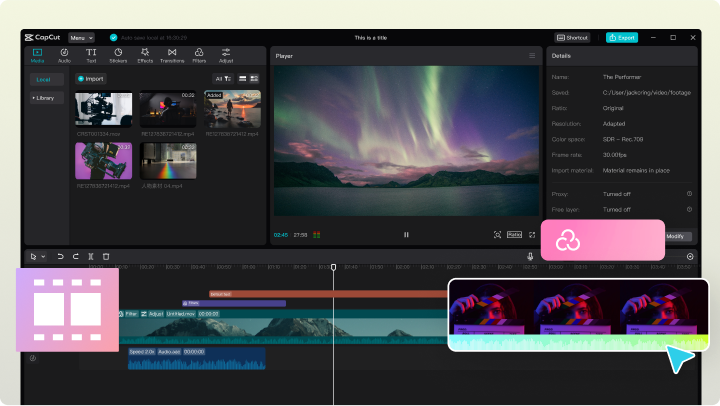
ビデオ映像のサイズを調整する方法:
- メディア ファイルをダウンロードします。
- ビデオのサイズを変更します。
- マテリアルを編集します。
- コンテンツのエクスポートと交換
オンラインビデオトリマー
可能性:
- トリミング、分割、サイズ調整
- AI コンテンツ編集
- チーム コミュニティの更新と作成
長所:
- 背景削除オプション
- あらゆるデバイスからアクセス可能。
- クラウド ストレージの可用性。
- カラフルなクリップを作成します。
- キービットを表示する機能により、特定のアプリケーションの限られたタイミング要件を満たす
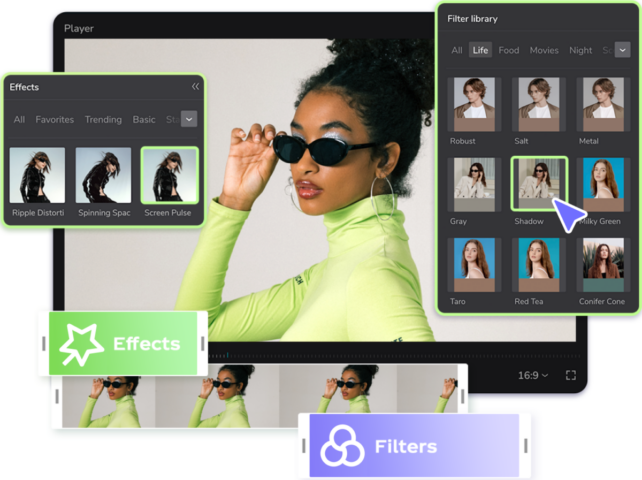
ビデオ トリマーの正しい使用方法:
- ビデオ素材を含むファイルをアップロードします。
- [コンテンツをここに移動して素晴らしいビデオを作成します] フィールドを使用してクリップをトリミングおよび編集します。
- 次に、ビデオをクリックし、特別なフレームをドラッグしてビデオのサイズを縮小します。
- 次に、[エクスポート] タブを確認します。
オンライン ビデオ コンバータ
可能性:
- さまざまな形式との優れた互換性
- 堅牢な編集オプション。
- 便利でシンプルなインターフェース
長所:
- プロフェッショナルな編集スキルを習得する
- ビデオ共有を最適化する
- 効率的で強力なアプリケーション ソフトウェア

ビデオ コンバーターの使用方法:
- 最初にメディア ファイルをアップロードします。
- 次にビデオを編集します。
- 次に、モニターの上部にある [エクスポート] ボタンを使用してエクスポートして交換します。
ビデオのスケーリング
可能性:
- 実際の画像を維持しながら、ビデオの音量を最大 4K まで増加します。
- CapCut 人工知能アップスケーラーを使用して、ぼやけを除去し、独自のディテールを追加することで、動画の品質を向上させます。
長所:
- あらゆる状況に合わせた動画編集
- クリエイティブな可能性が非常に高い
クリップのサイズを 4K に変更する方法:
- ビデオ ファイルをアップロードします。
- 「ズームイン」ウィンドウをクリックします。
- 次に「エクスポート」をクリックします。
オンラインビデオ安定化
可能性:
- 高度で明確なアクションのアルゴリズム
- ジャイロスコープによるビデオ素材の明確な安定化
長所:
- 必要なパラメータを調整してアートのスキルを向上させる機会
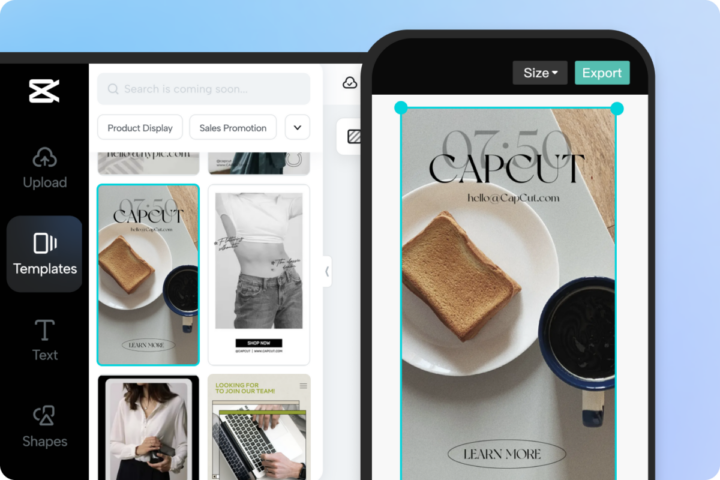
ビデオ映像を素早く安定させる方法:
- スタビライザー パネルにビデオをアップロードします。
- コンテンツの自動安定化フェーズが開始されます。
- 「プレビュー」リンクをクリックします。
- 必要に応じて、[さらに編集] タブを使用します。
- 次に、[エクスポート] をクリックします。
スーパースローモーション
可能性:
- ビデオの自動スーパースローモーション。
- 好みに応じて低速を調整します。
長所:
- 動画をカスタマイズおよび編集して、目的の動画を作成する
- AI を使用して効果的なクリップを作成する
スーパー スロー モーション ビデオを整理する方法:
- 必要なビデオ ファイルをダウンロードし、パネルに移動します。
- 最後に、[さらに編集] タブを使用してマテリアルを生成します。
- 次に、[ダウンロード] ウィンドウをクリックし、[エクスポート] セクションをクリックします。
オーディオ
テキスト読み上げ
可能性:
- さまざまな言語での本格的な吹き替えの作成
- ビデオ素材に適した音声を選択する
- 好みに応じて音量や音声を高速に設定できます。
長所:
- シンプルなインターフェース。
- 革新的なテクノロジー
- 効率と高いパフォーマンス
- オンライン教育、広告マーケティングなど、対象ユーザーのさまざまなニーズに応える
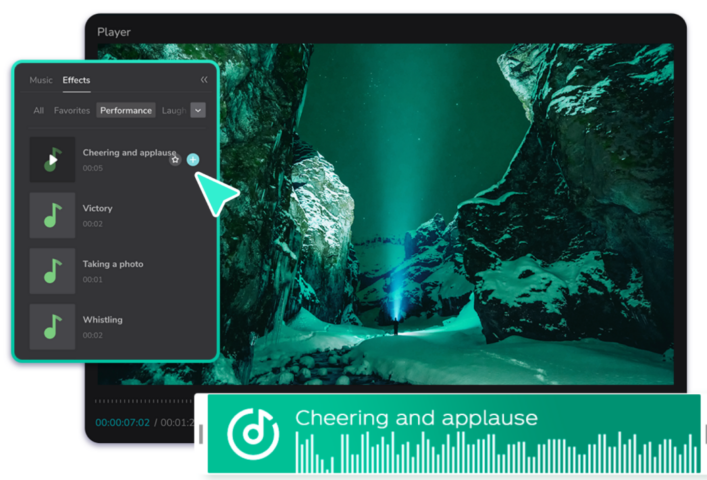
テキスト コンテンツを音声にすばやく変換する方法:
- ファイルをアップロードします。
- テンプレート内のテキスト スタイルを選択して使用します。
- 結果として得られたマテリアルをエクスポートして公開します。
ビデオ クリップに音楽を追加する
可能性:
- 音楽コレクションはいつでも無料で使用できます。
- オーディオ素材の簡単な編集
長所:
- スタイルとボリュームを調整できること
- ライセンスの設定はありません。
- 多種多様なオーディオ ライブラリ。
動画に伴奏を追加する方法:
- ビデオ ファイルをアップロードします。
- クリップをコレクションから編集バーに移動して、サウンド オプションをカスタマイズします。
- クリップをエクスポートして公開します。
ビデオに効果音を追加する
可能性:
- 動画を活性化するための幅広い音響効果の選択
- クイック設定オプション。
- 目的を問わず無料の機能です。
長所:
- 使用の利便性と互換性
- 著作権なしで利用可能。

効果音を挿入する方法:
- ファイルをアップロードします。
- 希望のエフェクトを選択し、「+」アイコンをクリックしてビデオに追加します。
- 設定から編集します。
- [エクスポート] タブをクリックしてビデオを公開します。
オーディオ抽出ツール
可能性:
- 高品質の成果物
- さまざまな種類の形式と互換性があります。
- 好みに合わせて切り取って編集します。
長所:
- 高いオリジナル品質を維持する
- 信じられないほど便利です。
- 多用途性。
バックグラウンドノイズの抑制
可能性:
- ノイズ検出。
- 最新のノイズ低減アルゴリズムの利用可能性
- パラメータは自由にカスタマイズ可能
長所:
- 高品質の最終結果
- シンプルで直感的なインターフェース
- ビデオ、電話、音声録音のダビング時に使用できる多用途性

オーディオ素材から背景ノイズを除去する方法:
- メディア ファイルをアップロードします。
- 編集のためにビデオ素材をメニューに移動します。
- ビデオをクリックします。
- 右側の隅にある [オーディオ] タブを見つけてクリックします。
- 次に、[ノイズ リダクション] リンクをマークし、[保存] および [エクスポート] ウィンドウに移動します。
オンライン スプリッターを使用した音声分割
可能性:
- 高品質のサウンドと明確なインターフェース
- 強力なオーディオ スプリッターによるオプションの大きな可能性
- 音声を体系化して分割し、繰り返す
長所:
- さまざまな形式の互換性。
- オンライン モード。
- オプションの無料提供。
- 高品質の成果物
- クリエイティブなコンテンツを作成する能力
- 音声をダウンロードし、ビデオとは別に編集します。

音声を分割する方法:
- ビデオをアップロードします。
- 編集タイムラインに移動します。
- ビデオを右クリックします。
- 次に「サウンドの分割」セクションに進みます。
- その後、結果として得られたコンテンツを公開します。
ビデオにオーディオを追加する
可能性:
- 速度スライダーを使用して、音声の音量をすばやく調整します。
- 大規模な音楽ライブラリ
長所:
- アニメーション動画の品質を向上させる
- 効果的なコンテンツを作成する
クリップにオーディオを挿入する方法:
- ファイルをダウンロードします。
- 「オーディオ」セクションに移動し、そこで適切なサウンドを選択し、クリックしてビデオに追加します。
- 「エクスポート」ボタンをクリックします。
テキスト
文字起こし者によるビデオの文字起こし
可能性:
- 動画からテキスト コンテンツへの高速自動変換
- ビデオ素材をさまざまな言語のテキストに書き写す
- いつでもどこでも無料オプション
長所:
- 多言語のコンテキスト資料
- あなたの裁量で編集します。
- 革新的なテクノロジー
- 多用途性 – オンライン教育、マーケティング、ブランド広告、動画素材の SEO 最適化
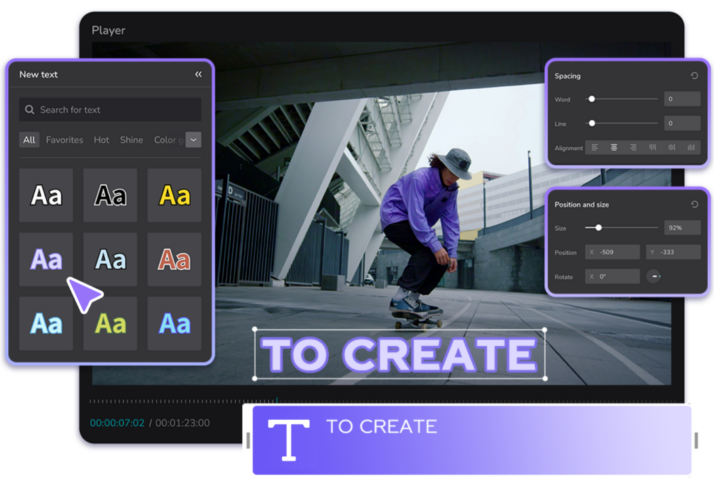
ビデオをテキスト素材に書き起こすにはどうすればよいですか:
- メディア ファイルをアップロードします。
- [テキスト] タブに移動し、[自動署名] ウィンドウに移動し、[音声認識] をクリックして、[作成] をクリックします。
- 「署名」ウィンドウで生成された署名をカスタマイズします。
- 次に、「翻訳」セクションを開きます。
- 必要なパラメータをすべて設定し、ビデオ素材をアップロードします。
字幕を追加する
可能性:
- オンライン時間と同期して字幕を生成します。
- 字幕を設定して独占的なビデオ コンテンツを作成する
- 多数の対象視聴者(聴覚障害者を含む)をカバーするために字幕を追加する
長所:
- クラウド アプリケーションを介したコラボレーション
- 独自のスタイルでのアプローチ
- 効率と正確さ。
- スライド ショーを作成する
- ブランド マーケティングと広告
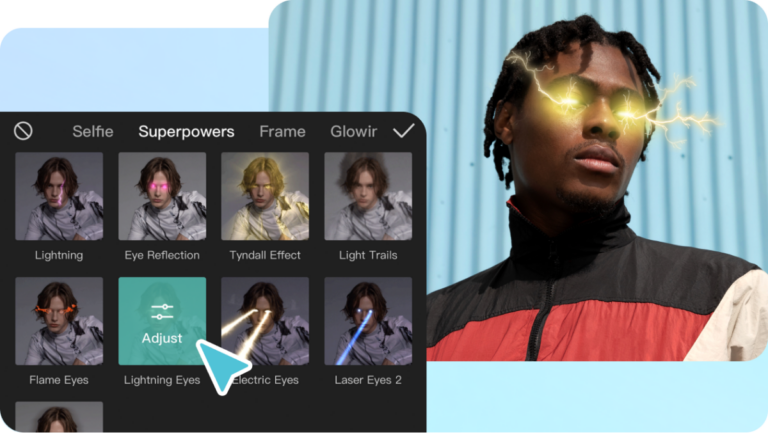
ビデオに字幕を生成する方法:
- ビデオをアップロードします。
- [テキスト] リンクをクリックし、[自動署名] をクリックします。
- パネルの [署名の作成] タブに移動し、[作成] をクリックします。
- 必要な字幕を「キャプション」ウィンドウに挿入します。
- 次に、アニメーションとテキスト効果を追加して必要な設定をすべて行います。
- クリップをロードします。
音声をテキストに変換
可能性:
- 高速な自動文字起こし。
- ユーザー設定。
- さまざまな言語をサポートします。
長所:
- ユニークな編集。
- 広範囲のトラフィックをカバーします。
- 最新の音声認識テクノロジー
- 音声からテキストへの高速変換
- 大きな可能性がある。
- コンテンツのグローバル化
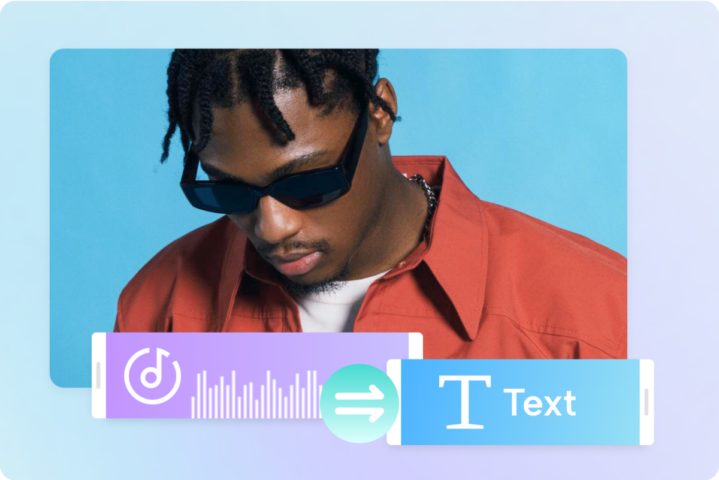
テキスト素材を挿入する方法:
- ビデオ ファイルをアップロードします。
- [テキスト] タブをクリックし、[作成] ウィンドウを開きます。
- すべての設定を行ってマテリアルをエクスポートします。
広告スクリプト ジェネレーター
可能性:
- 目的のシナリオの AI を作成するために必要な最小限の入力
- 5 つのオプションからプロジェクトを選択します。
- 創造的な自由
長所:
- 信頼性の高いデータ保護。
- 無制限かつ無料で使用できます。
- オンライン モードの利用可能性。
- 最新のアイデアを入手します。
- 顧客データベースの管理
- 独自のブランドの形成
オプションを使用して広告スクリプトを作成する方法:
- 適切なセクションを入力します。
- ブランドまたは製品の名前を入力し、その主な利点を入力して、[作成] ウィンドウをクリックします。
- 指定したデータに応じて、5 種類のスクリプトが表示されます。
- 適切なオプションの下にある「スクリプトを使用」をクリックします。
- ビデオを録画し、すべてのセクションにアップロードして、[マルチトラック エディタを開く] タブをクリックします。
- スクリプトを編集してエクスポートします。
ビデオにテキストを追加する
可能性:
- 動画コンテンツのスタイルを調整するための、さまざまな無料のテンプレートとテキスト効果
- スタイルに合わせてアニメーションやテキストを自由にカスタマイズ
- あらゆるプラットフォームの動画にテキストを追加できる機能
長所:
- カスタム設定。
- 著作権の要求はありません。
- 多用途性と多様性
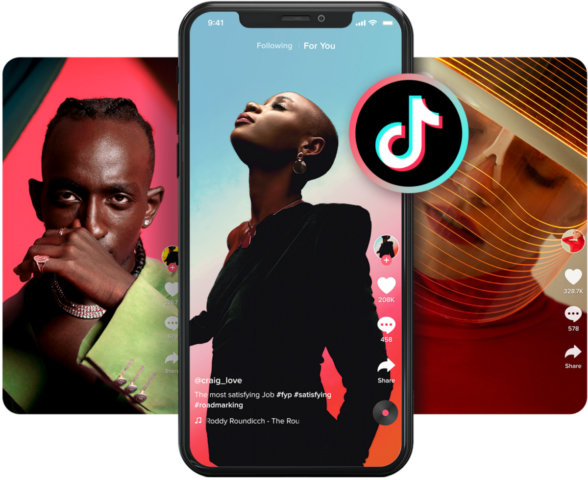
テキスト素材をクリップに挿入する方法:
- メディア ファイルをアップロードします。
- 「テキスト」セクションに移動します。
- テキストテンプレートを選択し、「+」をクリックし、テキスト素材上にマウスカーソルを移動して設定します。
- エクスポートして公開します。
画像にテキストを追加する
可能性:
- ユニークなアニメーション、スタイル、色、フォント
- 背景が透明なフレームにテキスト素材を追加します。
- AI が設計したソーシャル ネットワーキング サイト用のテンプレート
長所:
- 透かしはありません。
- スマートな編集
- オンラインで無料
- 行動喚起
- オリジナルのナレーション。
- クリエイティブな可能性が非常に高い
画像にテキストをすばやく追加する方法:
- ファイルをアップロードするか、テンプレートを選択します。
- [新しいイメージを作成] リンクをクリックします。
- 画像にテキスト コンテンツを追加します – [テキスト] タブをクリックし、フォントとスタイルを選択し、一意の署名を入力します。
- 「エクスポート」リンクに移動します。
画像
オンライン画像アップスケーラー
可能性:
- 実際の外観を調整せずに、画像のスケールを最大 400% まで拡大します。
- 追加要素とノイズ低減による画質の向上
- あらゆる写真をさまざまな目的で処理します。
- 人工知能に基づく大きな可能性
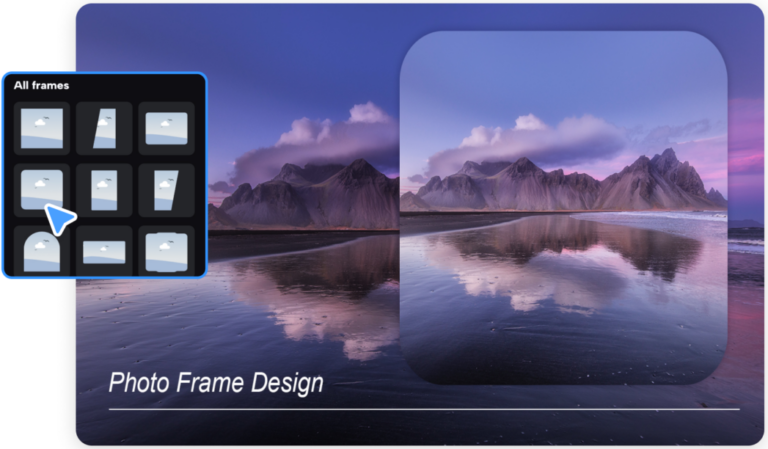
アップスケーラーの使用方法:
- ファイルをアップロードします。
- 適切なスケール オプション (4K、2K、1080 r、720 r) を選択します。
- 「さらに変更」オプションを使用すると、最適な結果が得られます。
- 次に「ダウンロード」タブをクリックします。
AI によるポートレートジェネレーター
可能性:
- AI を使用してワンクリックでポートレートを作成します。
- 独自の要素を維持しながら、別のスタイルを作成する
- 好みに応じて、さまざまなバリエーションで自画像を作成します。
ポートレート メーカーの使用方法:
- AI ポートレート生成パネルに写真をアップロードします。
- 写真の生成スタイルを選択します。
- 次に「ダウンロード」をクリックします。
古い写真を復元する
可能性:
- 数秒以内に欠陥を特定し、古い写真を自動的に復元します。
- ポートレートの鮮明さを向上させ、色を付ける
古い写真を復元する方法:
- 写真をアップロードします。
- AI リカバリ エディターと「さらに編集」オプションを使用して生成します。
- 受け取った写真をアップロードします。
AI 色補正
可能性:
- 実際の色合いを作成する
- 迅速かつ正確な修正
- すべてのフレームの調和の形成
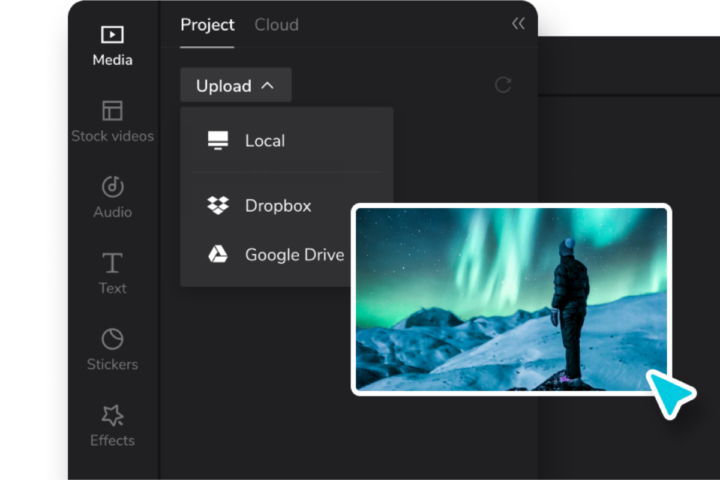
カラーコレクタの使用方法:
- 画像をアップロードします。
- 「Magic Tools」セクションに入ります。
- 「色補正」ウィンドウをクリックします。
- ファイルをパネルに移動します。
- 色補正の強度を選択します。
- 結果を表示します。
- 次に、[ダウンロード] と [アップロード] をクリックします。
写真の塗り絵
可能性:
- AI を使用して、白黒写真を自動的に高速かつ高品質に色付けします。
- リアルなトーンと写真の外観
- オンラインで無料で古い写真に色を塗る
写真ぬり絵の使用方法:
- 写真をアップロードします。
- 次に、[Magic Tools] タブをクリックし、[Photo Coloring] に移動します。
- 写真をパネルにドラッグします。
- 画像をすばやく生成します。
- 次に「プレビュー」セクションを開きます。
- 必要に応じて、[さらに編集] リンクと [ダウンロード] リンクをクリックします。
画像から背景を削除する
可能性:
- 高品質を維持しながら画像から背景を削除します。
- 珍しい視覚効果。
- さまざまなデバイス向けの無料オプション
長所:
- 写真だけでなく動画からも背景を削除します。
- エッジ検出機能。
- 基盤は AI です。
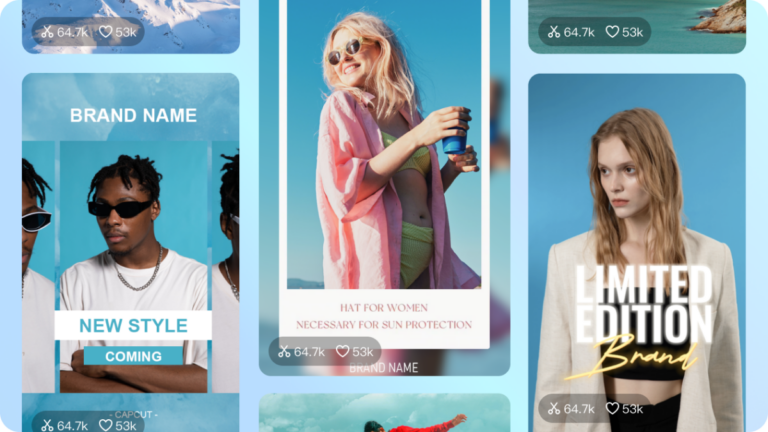
背景を削除する方法:
- メディア ファイルまたは画像をアップロードします。
- [新しい画像の作成] タブに移動します。
- キャンバスの寸法パラメータをカスタマイズして選択します。
- 詳細を選択して背景を削除します。
- スライダーを使用して、「設定」、「フィルター」、「カット」、「不透明度」、「カット」の部門に移動します。
- 次に「エクスポート」をクリックします。
背景ジェネレーター
可能性:
- 独自の背景テンプレートによる創造性
- AI ジェネレーターを使用したクリエイティブな背景の生成
- 追加オプションが多数あります。
長所:
- 無料のクラウド ストレージ。
- あらゆるプラットフォームに対応できる利便性
- オンライン モード。
新しい背景を生成する方法:
- プロジェクトをアップロードします。
- 前の背景を削除します。
- 写真テンプレート ライブラリから新しい背景を設定します。
- 多くの追加ツールを使用する
- ダウンロードとアップロード。
画像サイズパラメータの変更
可能性:
- どのプラットフォームでも無料で使用できる機能
- 自動 AI。
- 幅広いメディア リソースとテンプレート。
- 便利でシンプル。
- スマートで高品質なエディター
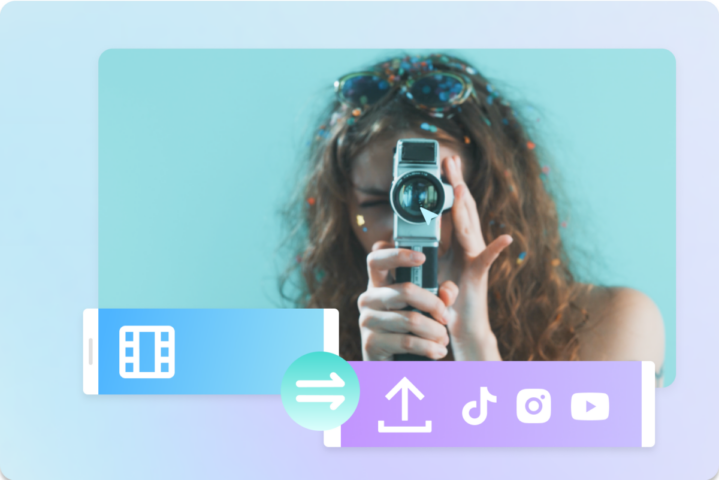
画像設定を調整する方法:
- 画像をアップロードします。
- 次に、[新しい画像] タブに移動します。
- 画像を空のキャンバスに移動します。
- 「元のサイズ」ウィンドウで必要なサイズに変更し、「自動レイアウト」をクリックします。
- ダウンロードして公開します。
セクションの作成
ソーシャルメディア
TikTok 用ビデオエディタ
可能性:
- テンプレートの選択
- 簡単なビデオ編集
- 音楽と光のフィルター
長所:
- 優れたブランディング効果
- インタラクティブなビデオ。
- 大量のトラフィック流入。
- 売上の増加
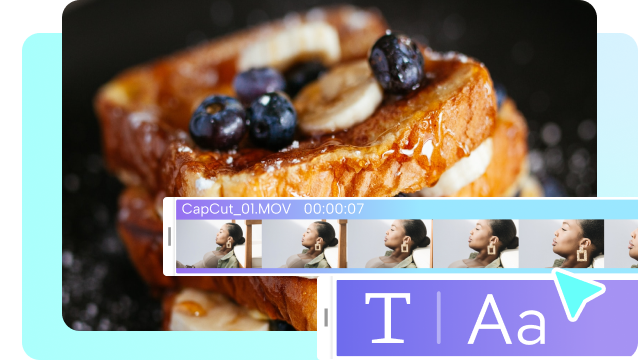
TikTok 用のビデオを作成する方法:
- CapCut プラットフォームに登録し、結果のビデオをインポートします。
- 音楽とテキストの伴奏を追加します。
- キャプチャしたビデオ コンテンツをトリミングし、クリップに分割します。
- 素材を TikTok にアップロードまたはダウンロードする
YouTube 用ビデオエディタ
可能性:
- テンプレートの選択
- 著作権のない楽曲
- YouTube から最大 4K のビデオ コンテンツをダウンロードします。
長所:
- 高収入を得る
- YouTuber のプロフェッショナル スキルを向上させる
- チームによるコンテンツ編集
YouTube 用のビデオを作成する方法:
- YouTube 動画テンプレートを選択します。
- ステッカー、字幕、音楽を含むビデオクリップを作成し、特別なツールを使用して編集します。
- ビデオ素材をエクスポートして YouTube にアップロードする
Instagram 用ビデオエディター
可能性:
- Instagram に適合する適切な REELS を選択する
- ユニークな動画を作成するための特別なフォントの利用可能。
- スマート AI。
長所:
- バイラルなコンテンツを作成する
- シンプルなクリックアンドドラッグ インターフェースによる美しい UX
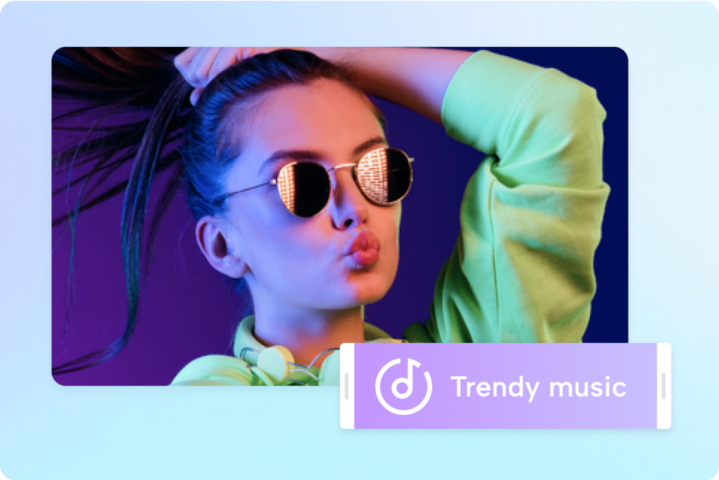
Instagram 用のビデオを作成する方法:
- テンプレートを登録、インポート、または選択します。
- Instagram のビデオ コンテンツをカスタマイズする
- 結果のマテリアルをダウンロードしてエクスポートします。
Facebook 用ビデオエディタ
可能性:
- Facebook 用にあらゆるスタイルのビデオ素材を作成する
- 多くのアセット。
- クリップを整理、ラベル付け、保存、エクスポートする
長所:
- 高品質の動画。
- 素晴らしいプロフェッショナルレベルのダウンロード
- 独自のブランドを作成する
Facebook 用のビデオを作成する方法:
- クリップをインポートするか、Facebook テンプレートを使用します。
- ストックから音楽とテキストを追加します。
- クリップを Facebook に直接エクスポートします。
Twitter 用ビデオエディタ
可能性:
- グレーディングと色補正
- サブタイトルとタイトルの編集
- ナレーションを録音したビデオ素材の作成
長所:
- 急速な人気
- プロ仕様の高品質編集ツールを使用する
- コンテンツを作成するためのオリジナル プロジェクトが多数ある
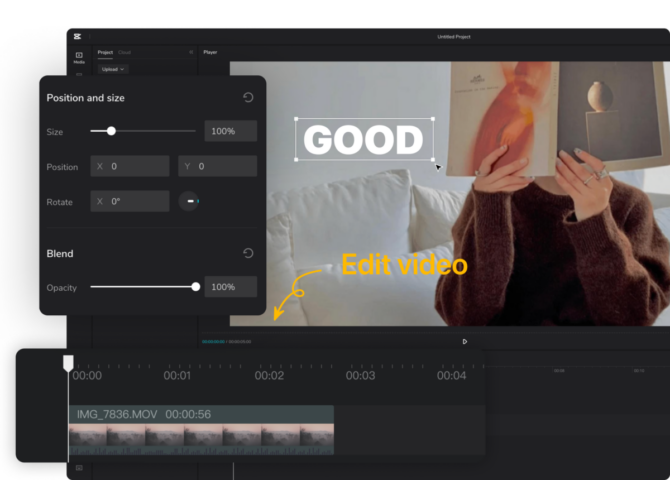
Twitter で動画を作成する方法:
- ファイルをアップロードします。
- 独自の要素を追加します。
- 結果のマテリアルをエクスポートします。
TikTok 用の広告ビデオ編集者
可能性:
- TikTok の公式広告エディター
- ストックアニメーションメディア。
- ユニークなクラウド アプリケーション サービス
長所:
- 売上の増加
- 対象ユーザーのトラフィック量を増やす
- ブランド認知度の向上
TikTok の広告を作成する方法:
- キャンバスを登録して選択します。
- 要素の広範なライブラリを使用してすべてのパラメータをカスタマイズします。
- 広告クリップを TikTok に直接アップロードします。
ソーシャル ネットワーク用のビデオ エディタ
可能性:
- トランジション、フィルタ、エフェクトをクリップに簡単に追加できます。
- ビデオ素材を希望の結果にトリミングして再利用可能
- 動画コンテンツを目的のソーシャル メディア プラットフォームに直接アップロードする
長所:
- インターネット上での人気の高まり
- 広告からそれなりの収益が得られる
- 熱心な視聴者を惹きつける
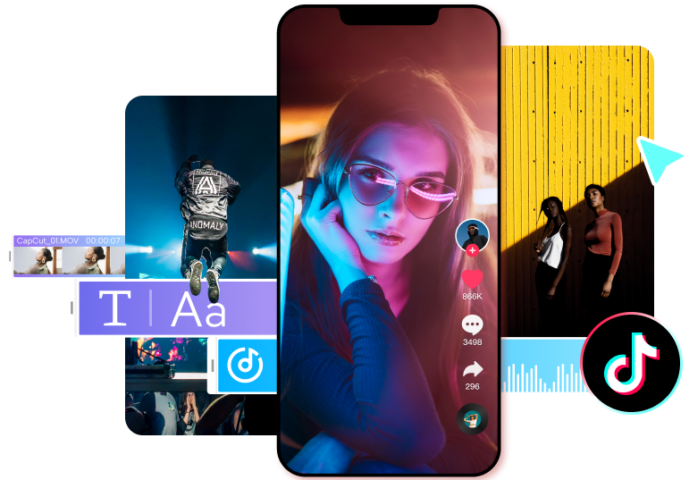
ソーシャル ネットワーク用の動画を作成する方法:
- 適切なクリップ テンプレートを選択します。
- フィルタとエフェクトを配置します。
- ソーシャル ネットワークにアップロードします。
ビジネス
次のツールが利用可能です。
- 動画広告ジェネレーター
- 名刺メーカー
- ビデオ スライドショー メーカー
- プロモーション ビデオ プロデューサー
- 動画広告クリエイター
- ビジネス プロジェクト
可能性:
- ビジネス用チラシのデザイン オプションが豊富。
- 求職者向けの履歴書ビルダー(オンライン)
- 高品質の商業広告コンテンツを作成するコマーシャル メーカー部門
- テキストと音楽を含むスライド ショーを作成するためのコンストラクター
- オンライン教育ビデオ編集者
ライフスタイル
提供される発電機:
- ミュージック ビデオ。
- ビデオ写真。
- 誕生日クリップ。
- ホリデー ビデオ コンテンツ
- ヴィンテージクリップ。
- 叙情的なビデオ素材。
- ギフコフ。

可能性:
- アニメーション付きの GIF ファイルを編集および作成するためのエディタ。
- レビュー編集者。
- フードクリップやタイムラプス動画のクリエイター
マーケティング
次のツールが提供されています。
- イントロメーカー
- ビデオクリエイター
- アウトロメーカー
- 短いビデオ コンテンツの編集者
- 長編動画素材のクリエイター
- 教育コンテンツのプロデューサー
可能性:
- ロゴの生成。
- ポートフォリオ サイトの作成
- ビデオポスターと広告ポスターの作成
- 世界中のユーザーを魅了する機能が満載